Administrer tilbagevendende fakturering og betalinger med abonnementer
Sidst opdateret: august 28, 2024
Gælder for:
|
|
Abonnementer giver dig mulighed for at automatisere abonnementsstyring og tilbagevendende fakturering fra CRM. Brug abonnementer til at automatisere tilbagevendende betalinger med dine kunder eller sende tilbagevendende fakturaer med anmodning om betaling.
I denne artikel kan du lære om:- Hvordan abonnementer fungerer
- Hvordan man opretter abonnementer
- Hvordan man administrerer abonnementer
Sådan fungerer abonnementer
Abonnementer kan oprettes på to måder:
Tilbagevendende betalinger: Automatiser opkrævningen af betalinger. HubSpot debiterer automatisk køberen baseret på den faktureringsfrekvens, du har angivet i betalingslinket eller tilbuddet, så du behøver ikke at oprette separate betalingslinks eller tilbud for at opkræve abonnementsbetalinger.
Tilbagevendende fakturering: Automatiser faktureringen af kunder. Send fakturaer med en tilbagevendende faktureringsfrekvens for at anmode om betaling. Fakturaer kan forfalde ved modtagelse eller have nettobetalingsbetingelser.
For at opkræve abonnementsbetalinger via betalingslinks og tilbud skal du konfigurere en af følgende betalingsprocessorer:
- HubSpot-betalinger: Konfigurer HubSpot-betalinger, HubSpots indbyggede betalingsprocessor, som er tilgængelig for Starter-, Professional- og Enterprise-konti.
- Stripe-betalingsbehandling: Tilslut din eksisterende Stripe-konto for at bruge Stripe til betalingsbehandling, som er tilgængelig for alle abonnementer.
Bemærk: Valutaer, der i øjeblikket understøttes for abonnementer, er angivet her.
Opret abonnementer
Nedenfor kan du se, hvordan du automatisk opkræver betaling fra kunder for deres abonnementer via betalingslinks og tilbud, eller hvordan du sender tilbagevendende fakturaer for at opkræve abonnementsbetalinger.
Opkrævning af tilbagevendende betalinger
Abonnementer oprettes automatisk, når en køber køber en tilbagevendende vare. Hvis du ikke har oprettet et betalingslink eller et tilbud for at opkræve betaling fra din køber, skal du følge trinnene for at oprette et betalingslink eller et tilbud. Du kan også oprette et betalingslink direkte fra indekssiden for abonnementer:
- På din HubSpot-konto skal du navigere til Handel > Abonnementer.
- Klik på Opret abonnement øverst til højre.
- Klik på Brug et betalingslink for at opkræve et abonnement automatisk.
- I højre panel skal du udfylde detaljerne for varelinjen.
- Eller klik på Annuller og fortsæt med at oprette betalingslinket.
Send tilbagevendende fakturaer
For at automatisere faktureringen af kunder:
- På din HubSpot-konto skal du navigere til Handel > Abonnementer.
- Klik på Opret abonnement øverst til højre.
- Klik på Send automatisk tilbagevendende fakturaer til kunder.

- Tilføj en kontakt og et firma til abonnementet. Det er valgfrit at tilføje en virksomhed, men abonnementet skal have en kontaktperson.
- Tilføj en faktureringsadresse. Den vil fremgå af de fakturaer, der sendes til kunden.
- Tilføj dine varelinjer.
- Under Betalingsopkrævning skal du i rullemenuen vælge , hvornår betalingen skal ske.

- Hvis du vil aktivere onlinebetalinger, skal du slå Inkluder et kasselink til onlinebetalinger til.
- Vælg afkrydsningsfelterne Accepterede betalingsformer for at vælge de betalingstyper, du vil acceptere for dette abonnement.
- Marker afkrydsningsfeltet Collecting billing address for credit card purchases for at indsamle dine kunders faktureringsadresse.
- Vælg afkrydsningsfeltet Indsamling af leveringsadresse for at indsamle dine kunders leveringsadresse.

- Klik på Avancerede indstillinger for at anvende indstillinger på fakturaer, e-mails og checkouts, der er knyttet til dette abonnement.
- Hvis du vil tilføje noter til din køber på fakturaen, kan du tilføje dem i feltet Fakturakommentarer. Du kan bruge tekstindstillingerne nederst i tekstfeltet til at formatere din tekst, tilføje et hyperlink eller indsætte et uddrag. Du kan tilføje en standardkommentar, som skal vises på alle fakturaer, i fakturaindstillingerne.
- Klik på rullemenuen Sprog for at vælge et sprog.
- Klik på rullemenuen Lokalitet for at vælge en lokalitet.

- Når du er færdig, skal du klikke på Opret øverst til højre.
- Bekræft oprettelsen af abonnementet i dialogboksen ved at klikke på Opret, eller klik på Annuller for at gå tilbage og redigere abonnementet.
Opret et abonnement fra en kontakt-, firma- eller aftalepost
- Naviger til dine poster:
- Kontakter: På din HubSpot-konto skal du navigere til CRM > Kontakter.
- Virksomheder: På din HubSpot-konto skal du navigere til CRM > Virksomheder.
- Tilbud: På din HubSpot-konto skal du navigere til CRM > Deals.
- Klik på navnet på posten.
- For kontakter og virksomheder skal du i højre sidepanel i afsnittet Abonnementer klikke på Tilføj og derefter vælge et af følgende:
- Opretnyt abonnement: Opret et nyt abonnement for kontakten eller virksomheden.
- Tilføj eksisterende abonnement: Tilknyt et eksisterende abonnement til kontakten eller virksomheden.
- For kontakter og virksomheder skal du i højre sidepanel i afsnittet Abonnementer klikke på Tilføj og derefter vælge et af følgende:

-
- For tilbud skal du i højre sidepanel i afsnittet Abonnementer klikke på Tilføj og derefter vælge et af følgende:
- Konverter aftale til abonnement: Opret et abonnement ved hjælp af aftalens oplysninger, herunder tilknyttede varelinjer.
- Opretnyt abonnement: Opret et nyt abonnement for kontakten eller virksomheden.
- Tilføj eksisterende abonnement: Tilknyt et eksisterende abonnement til kontakten eller virksomheden.
- For tilbud skal du i højre sidepanel i afsnittet Abonnementer klikke på Tilføj og derefter vælge et af følgende:

Abonnementsprocessen
Når en køber køber en tilbagevendende vare, sker der følgende:
- Du og køberen modtager en betalingsmeddelelse for den første abonnementsbetaling.
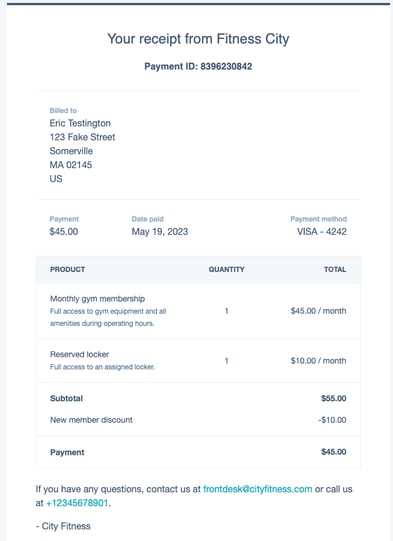
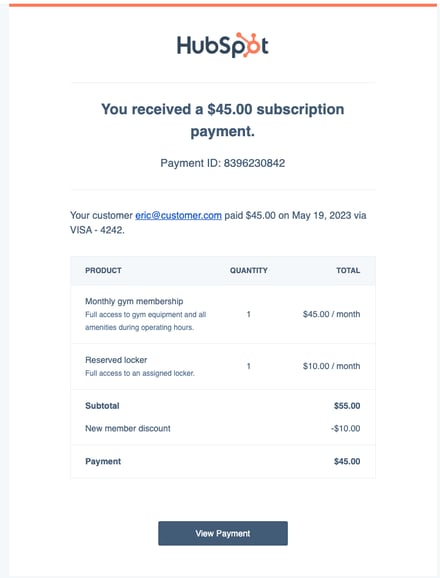
Køberens kvittering Kvittering fra forhandler - HubSpot opretter en abonnementspost til at spore tilbagevendende betalinger. Abonnementsposten knyttes automatisk til den kontakt, du tilføjede, da du oprettede et abonnement til tilbagevendende fakturering, eller som matcher den e-mailadresse, der blev indsendt under checkout. Den bliver også automatisk knyttet til kontaktpersonens tilknyttede virksomhed, tilbud og betalingspost.
Bemærk: Der oprettes ikke en ny aftale for tilbagevendende betalinger, selv om du har slået indstillingen Tillad betalingslinks at oprette nye aftaler til i indstillingerne for betalingslinks. Tilbagevendende betalinger registreres på abonnementsposten, som er knyttet til alle aftaler, som abonnementet er knyttet til.
-
- Varelinjer med samme faktureringsfrekvens, faktureringsbetingelser, faktureringsstartdato og antal betalinger spores på den samme abonnementspost, da de kan faktureres sammen.
- Varelinjer med forskellige faktureringsfrekvenser, faktureringsbetingelser, faktureringsstartdatoer og antal betalinger spores på separate abonnementsposter. Hvis et betalingslink f.eks. indeholder to tilbagevendende poster, en månedlig og en årlig, oprettes der to abonnementsposter. På samme måde oprettes der to abonnementsposter, hvis et betalingslink indeholder to tilbagevendende poster med forskellige faktureringsbetingelser.
- Hvis en tilbagevendende betaling foretages via bankdebitering, f.eks. ACH, oprettes der en abonnementspost, når betalingen er godkendt og sendt, også selvom betalingen stadig afventer.
-
Hvis du har valgt Forny automatisk, indtil den opsiges i rullemenuen Faktureringsbetingelser på din varelinje, vil der ikke være en slutdato knyttet til abonnementet. For at indstille en slutdato skal du vælge Fast antal betalinger i rullemenuen Faktureringsbetingelser og vælge det antal betalinger, som abonnementet skal have, i rullemenuen Antal betalinger. HubSpot indstiller automatisk slutdatoen baseret på det indstillede antal betalinger. Hvis betalingslinket f.eks. blev brugt den 1. marts, og rullemenuen Antal betalinger blev sat til 6, vil slutdatoen automatisk blive sat til den 1. september.
Bemærk: Hvis du bruger den gamle HubSpot-Stripe-integration til tilbud, vil HubSpot ikke oprette abonnementsposter for tilbagevendende varer, når Stripe er den valgte betalingsmetode. Dette gælder kun for den gamle integration. Hvis du i stedet har tilsluttet Stripe som betalingsprocessor, vil HubSpot oprette abonnementsposter for tilbagevendende varer.
- Når den næste betalingsdato indtræffer, opkræver HubSpot automatisk køberen ved hjælp af den betalingsmetode, de oprindeligt købte med. Hvis kunden har brug for at opdatere denne betalingsmetode, kan du sende dem et link til at opdatere den.
- For hver opkrævning sender HubSpot køberen en kvittering via e-mail, og egenskaberne på abonnementsposten i HubSpot bliver opdateret. Du kan også slå påmindelsesmails til for at give køberen besked 14 dage før deres næste abonnementsbetaling.
- HubSpot sender e-mailmeddelelser til kontoadministratorerne, når en abonnementsbetaling foretages eller mislykkes. Du kan slå disse meddelelser fra i dine meddelelsesindstillinger.
Se abonnementer
Du kan se abonnementer enten fra abonnementets indeksside eller fra et abonnements tilknyttede kontakt-, virksomheds-, aftale- og betalingsposter. Du kan tjekke status for et abonnement, redigere abonnementet eller sende køberen et link for at opdatere deres betalingsmetode.
Se abonnementer på siden med abonnementsindekset
Brug siden med abonnementsindekset til at se alle abonnementer, oprette og bruge gemte visninger til at filtrere abonnementer efter bestemte kriterier.
- På din HubSpot-konto skal du navigere til Handel > Abonnementer.
- Indekssiden for abonnementer indeholder to standardvisninger, som du kan få adgang til ved at klikke på fanerne Ubetalt og Planlagt over tabellen. Disse visninger filtrerer abonnementer baseret på egenskaben Status. Få mere at vide om abonnementsstatusser.
- Brug rullemenuerne Status og Næste forfaldsdato til hurtigt at filtrere alle abonnementer efter disse egenskaber. Eller klik på Avancerede filtre for at opsætte yderligere filterkriterier.
- For at gemme en visning til senere brug skal du klikke på ikonet Gem øverst til højre i tabellen.
- Klik på abonnementsnavnet for at se alle detaljer om et abonnement eller redigere det.
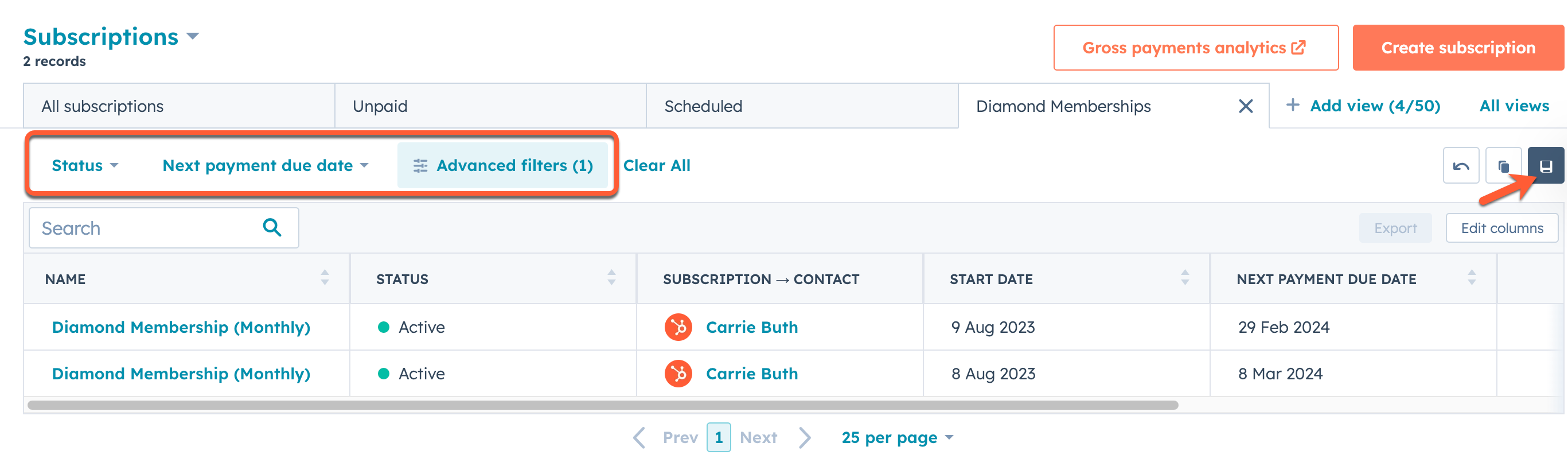
Få mere at vide om visning og filtrering af poster på indekssiden.
Se abonnementer på tilknyttede CRM-poster
For at se et abonnement fra en af dets tilknyttede poster:
- Naviger til dine poster:
- På din HubSpot-konto skal du navigere til CRM > Kontakter.
- På din HubSpot-konto skal du navigere til CRM > Virksomheder.
- På din HubSpot-konto skal du navigere til CRM > Deals.
- På din HubSpot-konto skal du navigere til Handel > Betalinger.
- Klik på navnet på den post, der er knyttet til abonnementet.
- Naviger tilabonnementskortet i højre sidepanelfor at se abonnementsstatus og startdato.
- Hvis du vil have flere oplysninger, skal du holde musen over abonnementet og klikke på Preview.

- I højre panel kan du se detaljerne om abonnementet og redigere det efter behov.
Status for abonnementer
Nedenfor kan du læse mere om, hvad hvert abonnement betyder:
- Aktivt: Alle planlagte betalinger er blevet behandlet.
- Ubetalt: Den planlagte betaling for den aktuelle faktureringscyklus mislykkedes. Der sendes en e-mail til køberen med anmodning om at opdatere sine betalingsoplysninger. Få mere at vide om håndtering af mislykkede abonnementsbetalinger.
- Annulleret: Abonnementet er blevet annulleret før udløbet af perioden. Købere vil ikke blive opkrævet for annullerede abonnementer.
- Udløbet: Køberen er blevet opkrævet i henhold til den oprindelige faktureringsperiode, og der forventes ikke yderligere opkrævninger. Købere vil ikke blive opkrævet for udløbne abonnementer.
- Planlagt: Abonnementets fakturering er blevet udskudt til at starte i fremtiden, som vist i egenskaben Startdato.
Rediger et abonnement
Hvis du har brug for at opdatere et eksisterende abonnement, f.eks. dets varelinjer, næste betalingsdato, betalingsmetode og tilknyttede kontaktperson:
- På din HubSpot-konto skal du navigere til Handel > Abonnementer.
- Klik på navnet på abonnementet på abonnementets indeksside.
- Klik på Handlinger øverst til højre i højre panel, og vælg derefter en af følgende muligheder:
- Rediger abonnement: Rediger abonnementets listeelementer, herunder pris, antal og rabatter.
- Opdater betalingsmetode: opdater den betalingsmetode, der bruges til abonnementsfakturering.
- Rediger næste betalingsdato: Planlæg den næste betalingsdato til en anden dato.
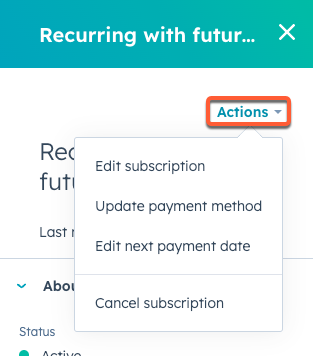
- Du kan også rulle til afsnittet Kontakter i abonnementet og derefter klikke på + Tilføj for at opdatere den tilknyttede kontakt.
Eller du kan få adgang til abonnementets sidepanel fra en hvilken som helst af de tilknyttede CRM-poster.

Opsig et abonnement
Hvis en køber beder om at annullere sit abonnement, kan du annullere abonnementet via abonnementsposten i HubSpot. Abonnementet vil blive annulleret med det samme, og kunden vil ikke længere blive debiteret. Du kan vente med at annullere til slutningen af faktureringsperioden eller annullere abonnementet og udstede en refusion for de ubrugte servicedage. Hvis du opsiger et abonnement, der har en afventende bankdebitering, f.eks. ACH, vil den afventende betaling ikke automatisk blive annulleret og refunderet, så du skal også udstede en refusion for den afventende betaling.
Bemærk: Hvis du ikke har en refusionspolitik, anbefales det at annullere tættere på faktureringsdatoen.
- På din HubSpot-konto skal du navigere til Handel > Abonnementer.
- Klik på navnet på abonnementet på abonnementets indeksside.
- Klik på rullemenuen Handlinger øverst til højre i panelet, og vælg derefter Annuller abonnement.
- I dialogboksen skal du markere afkrydsningsfeltet Jeg forstår, at kunden ikke vil blive opkrævet igen .
- Klik på Annuller abonnement.
Kunden vil modtage en e-mail med opsigelse af abonnementet.
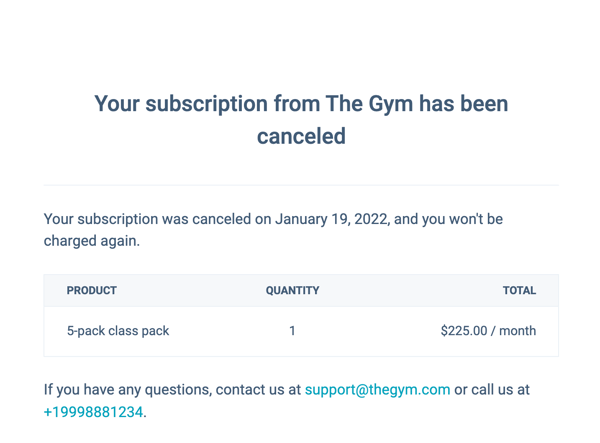
Hvis du har opsagt abonnementet før udløbet af faktureringsperioden, kan du se, hvordan du udsteder en refusion fra dit betalingsdashboard. Du kan også oprette et abonnementsbaseret workflow for at sende en meddelelse til dit team, når en kundes næste betaling forfalder, for at minde dem om at opsige abonnementet.

Slå e-mails med betalingspåmindelser til
Du kan sende en e-mail med en betalingspåmindelse til dine købere 14 dage før deres næste abonnementsbetaling forfalder.
Bemærk: For abonnementer, der opkræver betaling via SEPA direkte debitering, sendes den kommende betalingspåmindelse automatisk to dage før fakturadatoen af hensyn til overholdelse af reglerne.
- På din HubSpot-konto skal du klikke på settings indstillingsikonet på den øverste navigationslinje.
- Gå til Betalinger i menuen i venstre side.
- Klik på fanen Notifikationer.
- Klik for at slå Påmindelse om kommende betaling til.

- Klik på Gem.
Fremover vil der blive sendt en e-mailpåmindelse til en køber før deres næste betaling. Du kan også bruge workflows til at sende meddelelser om en kommende abonnementsbetaling.
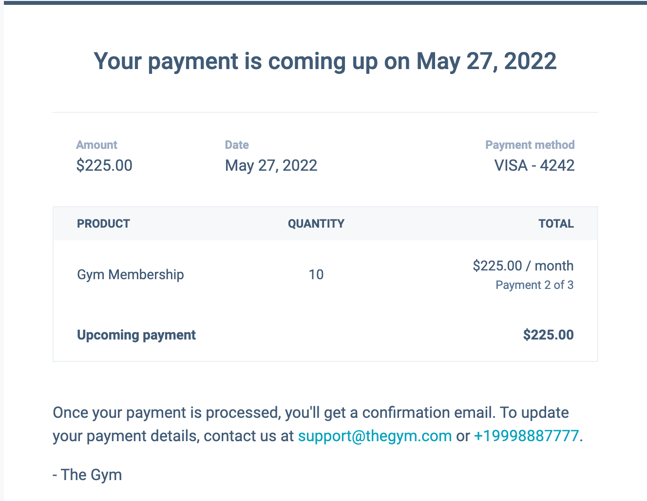
Brug af abonnementer i andre HubSpot-værktøjer
Du kan bruge abonnementsdata i andre HubSpot-værktøjer, herunder workflows, lister og rapporter.
- Opret abonnementsbaserede workflows for at automatisere handlinger baseret på abonnementsoplysninger. Send f.eks. en intern meddelelse til dit team, når et abonnements status er overskredet, eller opdater automatisk abonnementsejeren. Få mere at vide om udløsere for abonnementstilmelding.
- Spor tilbagevendende indtægter i analyseværktøjet for abonnementer, eller opret en brugerdefineret rapport baseret på abonnementsdata. Når du opretter en brugerdefineret rapport, skal du sørge for at vælge Abonnementer som datakilde eller det enkelte objekt, hvis du opretter en brugerdefineret rapport med et enkelt objekt.
- Segmenter dine kontakter eller virksomheder i lister baseret på abonnementsegenskaber. Opret f.eks. en liste over kontakter med en kendt slutdato for abonnementet, og send derefter en e-mail til listen over kontakter med en opfordring til at forny.